win11右键如何设置和win10一样
方法及教程
方法一:管理员终端
1、首先用鼠标右键点击【开始菜单】,选择【windows终端(管理员)】;
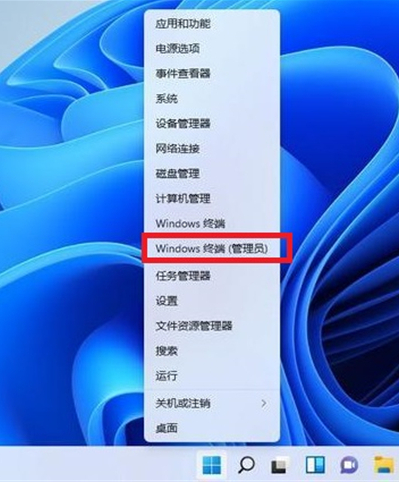
2、直接输入这串代码
reg.exe delete "HKCU\Software\Classes\CLSID\{86ca1aa0-34aa-4e8b-a509-50c905bae2a2}\InprocServer32" /va /f
之后重启电脑即可将win11鼠标右键改回原来的。
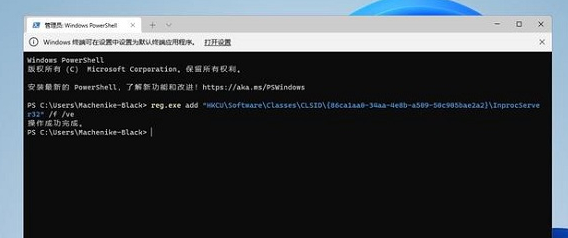
方法二:注册表编辑器
1、同时按住【 win+R 】打开运行命令,输入【 Regedit 】,打开注册表编辑器;
win11鼠标右键改回原来的-图三
2、定位到 HKEY_LOCAL_MACHINE\SYSTEM\CurrentControlSet\Control\FeatureManagement\Overrides\4 右击创建新的项,命名为 586118283;
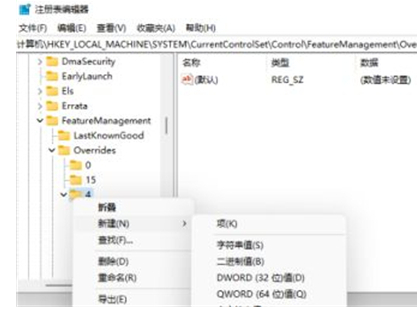
3、在创建的新项右侧窗格创建 5 个 DWORD 为:EnabledState、EnabledStateOptions、Variant、VariantPayload、VariantPayloadKind。这 5 个 DWORD 分别对应值见下图。
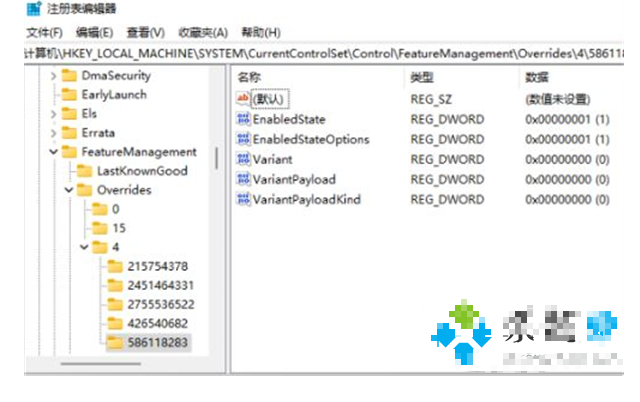
4、保存成功之后重启电脑即可将win11鼠标右键改回原来的。
方法三:第三方软件
1、先下载安装第三方软件:【 StartAllBack 】程序,在弹出的窗口中选择安装用户;
win11鼠标右键改回原来的-图六
2、进入开始菜单界面之后,将【启用增强型经典开始菜单】开关关闭。(PS:程序安装之后会默认启用win7开始菜单)
3、进入资源管理器界面,勾选【经典样式的右键菜单】即可将win11鼠标右键改回原来的。
win11鼠标右键改回原来的-图八
总结:小编推荐方法
1、首先用鼠标右键点击【开始菜单】,选择【windows终端(管理员)】;
2、直接输入这串代码
reg.exe delete "HKCU\Software\Classes\CLSID\{86ca1aa0-34aa-4e8b-a509-50c905bae2a2}\InprocServer32" /va /f
之后重启电脑即可将win11鼠标右键改回原来的。







还木有评论哦,快来抢沙发吧~